Настройка интеграции с контроллерами домена
Интеграция с контроллерами домена позволяет системе распознавать IP-адреса пользователей Active Directory.
Для настройки интеграции с контроллерами домена активируйте опцию Интеграция с контроллерами доменов.
Чтобы добавить новый контроллер домена для интеграции, нажмите кнопку Добавить на панели инструментов:
- Укажите в поле Контроллер домена имя контроллера, с которым необходимо выполнить интеграцию, или его IP-адрес.
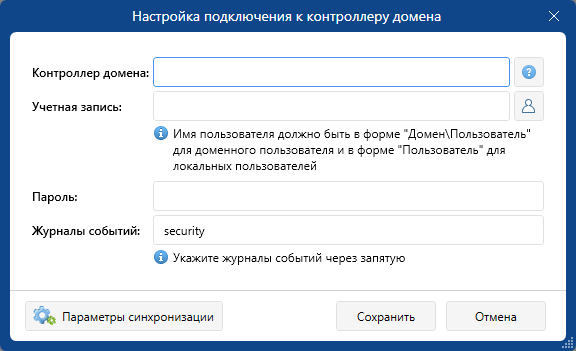
- Если учетная запись пользователя, от имени которой запущен Сервер пользователей, не имеет доступа к выбранному контроллеру домена, введите имя учетной записи для доступа в соответствующем поле либо нажмите кнопку Обзор для выбора записи из списка пользователей Active Directory или локальных пользователей. Подробнее о выборе учетной записи см. Выбор учетной записи.
- Укажите пароль выбранной учетной записи.
- Укажите название журнала событий. В случае если их несколько, то вводите их названия через запятую.
- Для проверки соединения с контроллером домена нажмите кнопку проверки подключения и дождитесь успешного завершения проверки. В случае возникновения ошибки соединения, убедитесь в правильности введенных данных.
- Настройте параметры синхронизации в соответствие с описанием в п. Настройка синхронизации c контроллером домена.
- Нажмите кнопку Сохранить для добавления домена в список и выполнения синхронизации.
Для удаления выбранного домена из списка нажмите кнопку Удалить.
Настройка планировщика
Для того, чтобы произвести настройки планировщика синхронизации с Active Directory для автоматической синхронизации списка и данных пользователей, нажмите кнопку Планировщик синхронизации на панели инструментов:
- Для добавления нового расписания нажмите кнопку Добавить в открывшемся окне планировщика.
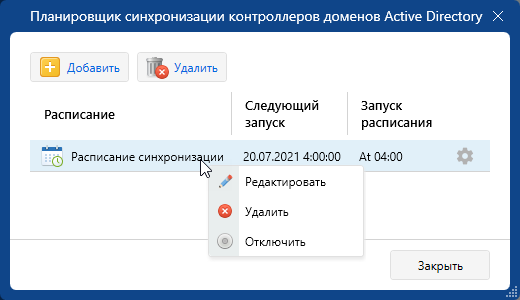
- Введите название расписания в соответствующем поле.
- Выберите периодичность запуска, а также дату и время запуска:
- Ежедневно. Укажите время запуска запланированного задания.

- Еженедельно. Укажите время запуска запланированного задания и как минимум один день недели, в который запланированное задание будет повторяться. Чтобы отметить все дни нажмите кнопку Выбрать все, чтобы снять отметки нажмите кнопку Отменить выбор, для изменения состояния отметок на противоположное нажмите кнопку Инвертировать выбор.
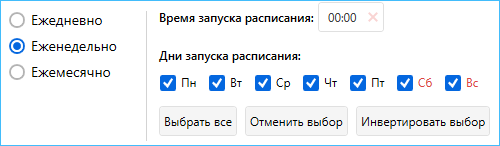
- Ежемесячно. Укажите время запуска запланированного задания и как минимум один день месяца, в который запланированное задание будет повторяться. Чтобы отметить все дни нажмите кнопку Выбрать все, чтобы снять отметки нажмите кнопку Отменить выбор, для изменения состояния отметок на противоположное нажмите кнопку Инвертировать выбор.
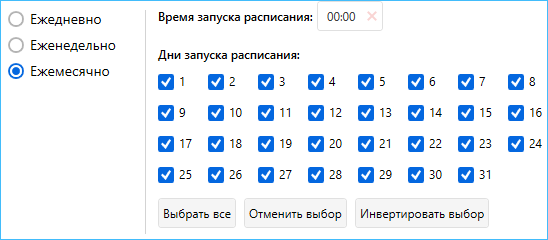
- Дополнительно можно указать условия повторения запланированного задания. Для этого активируйте опцию Повторять задачу каждые и укажите периодичность повторения задания в минутах или часах.

- Для сохранения произведенных настроек и деактивации запланированного задания, отключите опцию Включить.
- Для сохранения расписания нажмите ОК.
Созданное расписание будет отображаться в списке планировщика.
В контекстном меню расписания или в меню кнопки настроек, доступны команды редактирования и удаления, а также активации отключенного/деактивации активного расписания.
